MongoDB 4.0.10 安装(Windows)
- MongoDB:是由 C++ 语言编写的非关系型数据库,是一个基于分布式文档存储的开源数据库系统,其内容存储形式类似JSON对象,它的字段值可以包含其他文档,数组及文档数组,非常灵活
- 从MongoDB 4.0开始,您可以在安装期间配置和启动MongoDB作为Windows服务,并在成功安装后启动MongoDB服务
- 官方网站:https://www.mongodb.com
- 官方文档:https://docs.mongodb.com
- GitHub:https://github.com/mongodb
- 中文教程:http://www.runoob.com/mongodb/mongodb-tutorial.html
- 下载网站:https://www.mongodb.com/download-center
- 进入下载网站,下载Windows x64的msi安装包;点击安装包,进入安装程序,同意协议,选择安装模式
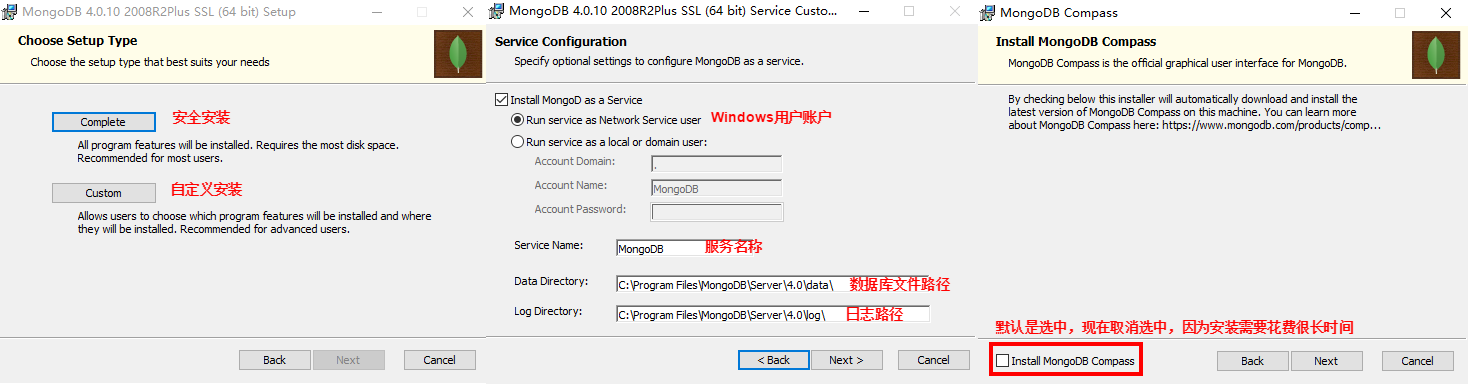
- 配置环境变量:安装目录下的bin文件夹(C:\Program Files\MongoDB\Server\4.0\bin),添加到Path环境变量中
1 net start MongoDB # 启动MongoDB服务 2 net stop MongoDB # 关闭MongoDB服务 3 # 启动一个shell mongod,使用--host命令行选项指定mongod 监听的本地主机地址和端口 4 mongo # 进入MongoDB命令交互状态 5 mongo --host 127.0.0.1:27017 # 进入MongoDB命令交互状态,输入1+1,回车得到2
- Compass图形工具安装:
- 下载地址:https://www.mongodb.com/download-center/compass,其中stable:稳定版本;beta:测试版本
- 下载完整版需要填写信息,如果不信填写信息,请在版本号选择“Community Edition Stable”社区版本并点击Download即可,双击下载的mis安装包
- NoSQL Manager工具安装:
- 下载地址:https://www.mongodbmanager.com/download,下载免费版,直接点击安装即可
- 无法启动MongoDB服务解决方法:
- MongoDB安装目录\data\将此文件夹下的mongod.lock删除
- 打开cmd命令窗口,执行以下命令
1 # 重新注册MongoDB服务;mongod.cfg:配置文件,配置数据库路径和日志路径 2 mongod --config "C:\Program Files\MongoDB\Server\4.0\bin\mongod.cfg" --remove 3 mongod --config "C:\Program Files\MongoDB\Server\4.0\bin\mongod.cfg" --install 4 # 上面命令执行完毕之后,启动服务 5 net start MongoDB # 启动MongoDB服务 6 mongo --host 127.0.0.1:27017 # 进入MongoDB命令交互状态,输入1+1,回车得到2
- 还有一种启动MongoDB服务的方法:这种方式比较麻烦,手动启动服务,需要在C盘根目录底下创建一个文件夹data,在data中创建db文件夹,即C:\data\db(MongoDB默认数据库路径)
1 mongod # 启动MongoDB服务器 2 mongod --dbpath 数据库路径 --port 端口号 3 mongod --dbpath C:\Users\UserName\mongo\data\db # 修改数据库文件夹目录 4 mongod --dbpath C:\Users\UserName\mongo\data\db --port 10002 # 修改数据库文件夹目录,并修改端口号




